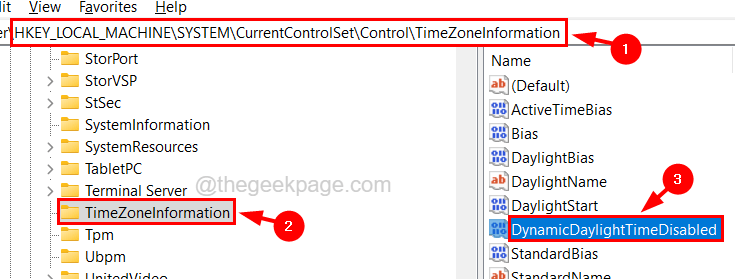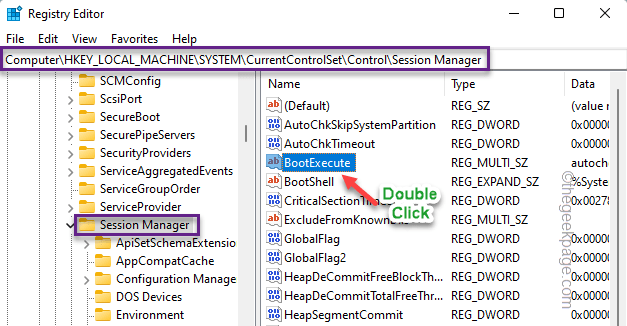Diese Software hält Ihre Treiber am Laufen und schützt Sie so vor gängigen Computerfehlern und Hardwarefehlern. Überprüfen Sie jetzt alle Ihre Treiber in 3 einfachen Schritten:
- DriverFix herunterladen (verifizierte Download-Datei).
- Klicken Scan starten um alle problematischen Treiber zu finden.
- Klicken Treiber aktualisieren um neue Versionen zu erhalten und Systemstörungen zu vermeiden.
- DriverFix wurde heruntergeladen von 0 Leser in diesem Monat.
Vor einigen Tagen hat Microsoft seinen neuen 10041-Build für Windows 10 Technical Preview angekündigt. Bei einigen Benutzern trat jedoch ein Problem auf, da sie den neuen Build bei der Suche nach Updates nicht finden konnten. Glücklicherweise ist dies ein kleines Problem, und wir haben eine Lösung dafür.
Vielleicht ist alles in Ordnung, aber der Neubau hat Sie einfach noch nicht erreicht. Sie können auswählen, wie schnell Sie neue Builds erhalten möchten, und wenn Ihre Einstellungen nicht auf Schnell eingestellt sind, müssen Sie möglicherweise nur ein paar Tage warten. Um zu überprüfen, ob Ihre Einstellungen für den Empfang von Updates auf Schnell eingestellt sind, gehen Sie zu
Lösung 1 – Installieren Sie das Windows Update, das Ihre Flugregistrierungseinstellungen zurücksetzt
Sie können das Update direkt aus dem Microsoft Update-Katalog herunterladen. Speziell für solche Probleme gibt es das Update. Sie müssen es nur installieren und dann erneut nach Updates suchen. Geh einfach zu https://catalog.update.microsoft.com/v7/site/Search.aspx? q=3038930, laden Sie das Update herunter, installieren Sie es und suchen Sie erneut nach dem neuen Build.
Lösung 2 – Bearbeiten Sie Ihre Registrierung
Wenn Sie das Update jedoch nicht installieren können, können Sie die Registrierung stattdessen selbst bearbeiten. Beachten Sie jedoch, dass Sie diese Schritte nur anwenden können, wenn Sie einen 9926-Build von Windows 10 Technical Preview ausführen, mit Wählen Sie aus, wie Vorschau-Builds installiert werden. zu Fasten:
- Öffnen regedit.exe
- Navigieren Sie zu HKEY_LOCAL_MACHINE\SOFTWARE\Microsoft\WindowsSelfHost\Anwendbarkeit
- Stellen Sie sicher, dass die folgenden Werte vorhanden sind:
- {Wertname}, {Werttyp}, {Wertdaten}
- BranchName, REG_SZ, fbl_impressive
- SchwellenwertOptedin, REG_DWORD, 1
- ThresholdRiskLevel, REG_SZ, niedrig
- Alle anderen Werte löschen
- Öffnen Sie Einstellungen > Update & Wiederherstellung > Windows Update
- Tippen oder klicken Sie auf Nach Updates suchen
Lesen Sie auch: Behoben: Die Ansichtseinstellungen des Ordners ändern sich ständig